Skype „nedokázal nadviazať spojenie“. Žiadne pripojenie k Skype, ale internet funguje

- 4922
- 1276
- Leopold Kyseľ
Skype „nedokázal nadviazať spojenie“. Žiadne pripojenie k Skype, ale internet funguje
Okrem samotného systému Windows môžu problémy s pripojením na internet vzniknúť v samostatných programoch. Takže v programe Skype veľmi často chyba „nedokázala nadviazať spojenie“ alebo „, bohužiaľ, sa nepodarilo pripojiť k Skype“. Je zrejmé, že tieto chyby sa objavujú v dôsledku problémov s pripojením na internet. Ale ako sa to zvyčajne stáva, internet je pripojený a funguje na počítači, ale Skype píše všetko, čo presne neexistuje spojenie a nedovolí vám ísť do jeho účtu.
Napriek tomu, že teraz existuje veľké množstvo rôznych poslov, ktorí majú lepšiu funkčnosť, stabilitu a ďalšie parametre, mnohí naďalej používajú Skype na prácu alebo komunikujú so svojimi blízkymi a priateľmi. Tiež používam tento posol a nikdy som s ním nemal žiadne špeciálne problémy a chyby. Ale keď som musel nakonfigurovať počítače iných ľudí (nainštalovať Windows a ďalšie programy), potom po inštalácii Skype sa objavila správa, že nie je možné vytvoriť pripojenie. Aj keď bol internet prepojený a v iných programoch (vrátane prehliadača) pracoval.
Pretože môže existovať veľa dôvodov, ktoré vám bránia vniknutí do Skype, neexistuje nikto a univerzálne riešenie. Problém je však populárny, program je tiež populárny, čo znamená, že hlavné a pracovné riešenia sa už našli experimentálne, o ktoré sa s vami podelím. Niektoré z nich sú testované podľa vlastných skúseností. Pokúsim sa urobiť najjednoduchšiu a najuznávanejšiu inštrukciu, s ktorou môžete nezávisle opraviť pripojenie s internetom v Skype.
Prečo Skype píše, že nebolo možné nadviazať spojenie?
Všetko je veľmi jednoduché. Program Skype používa pripojenie na internet. Vrátane zadania účtu. Keď zadáme naše používateľské meno (telefónne číslo, e -mail) a heslo, program odošle tieto údaje na server na overenie. Ak je všetko v poriadku, vstúpime do Skype. Alebo dostaneme správu, že takýto účet neexistuje alebo nesprávne heslo.
A ak Skype sa nemôže pripojiť k serveru, objaví sa chyba „Nebolo možné nadviazať spojenie“.

V novších verziách Skype sa objaví ďalšia chyba: „Bohužiaľ nebolo možné pripojiť sa k Skype“. Skontrolujte pripojenie na internet a pokus zopakujte.
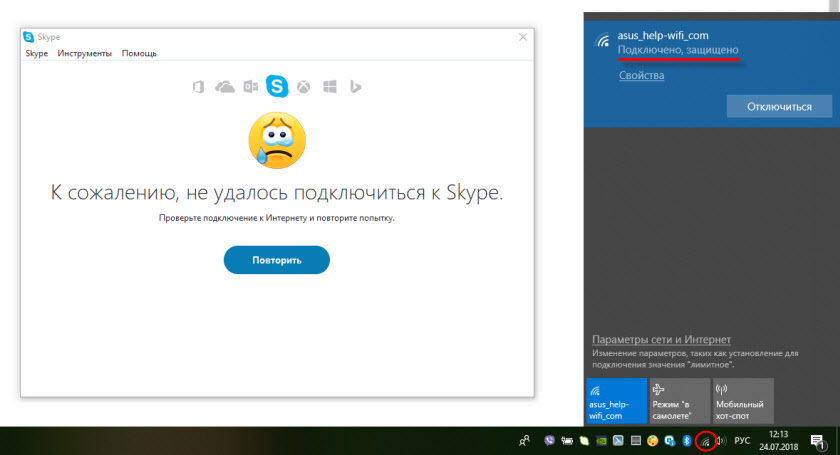
Venujte pozornosť vyššie uvedenej snímke obrazovky. Program nevidí pripojenie na internet, ale počítač je pripojený k internetu (mám Wi-Fi, môžete mať kábel) a pripojenie nemá obmedzenia. Mám „bez prístupu na internet“ alebo niečo iné.
A po aktualizácii na najnovšiu verziu Skype 8.25 (čo bolo v čase písania tohto článku), program dokonca aj bez pripojenia na internet, po kliknutí na tlačidlo „Vstúpenie z účtu Microsoft“, práve som sa pokúsil niečo stiahnuť a toto tlačidlo sa znova objavilo na zadanie.
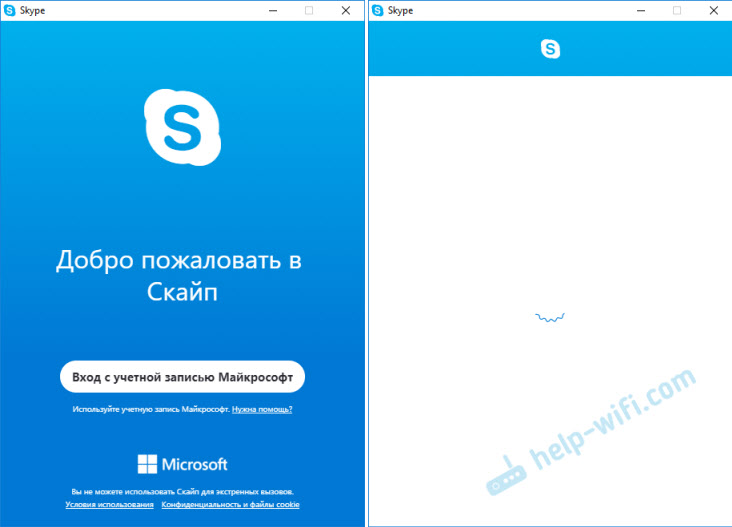
Žiadne chyby a správy. Možno v nasledujúcich verziách to napraví. A v novej verzii už nie je prístup k nastaveniam pripojenia (port, proxy). Tiež nebude možné začať kontrolovať aktualizácie a zobraziť verziu samotnej Skype (môžete ju vidieť v okne „Inštalácia a odstránenie programov“ v systéme Windows). Do tohto prístavu, až kým sa nedokončí vstupný záznam.
Čo robiť, ak sa Skype nepripojí na internet?
Riešenia, ktoré môžete vidieť nižšie, by mali byť vhodné pre Windows 10, Windows 8, Windows 7 a Windows XP. Niektoré nastavenia sa samozrejme môžu mierne líšiť v závislosti od verzie operačného systému. Celý proces ukážem na príklade systému Windows 10, ale ak je to možné, uvediem pokyny (odkazy na iné články) pre predchádzajúce verzie.
Hlavné dôvody a riešenia:
- Neexistuje žiadne pripojenie na internet. Musíte sa ubezpečiť, že internet pracuje na počítači.
- Zastaraná verzia Skype je nainštalovaná na vašom počítači. Musíte aktualizovať alebo sťahovať a nainštalovať novú verziu programu. Je pravda, že to nie je zriedka naopak - staršia verzia funguje.
- Boli časy, keď Skype nefungoval kvôli zastaranej verzii internetového prieskumníka. Musíte aktualizovať prehliadač.
- Niečo s nastaveniami systému Windows, proxy, nastaveniami prehliadača Internet Explorer alebo samotným Skype. Môže sa vyskytnúť aj problém v súbore hostiteľov. Musíte skontrolovať/vyčistiť všetky tieto nastavenia.
- Skype sa nemôže pripojiť k internetu kvôli firewall alebo antivírusu, ktorý blokuje prácu programu. Dočasne vypnite antivírus a skontrolujte nastavenia hasičov.
- Problémy s pripojením kvôli VPN. Ak máte pripojenie VPN, musíte ho vypnúť.
- Dočasné problémy na strane servera, takže nie je možné nadviazať spojenie v Skype.
Zvážime teraz tieto rozhodnutia podrobnejšie.
Skontrolujte pripojenie na internet
Možno trochu hlúpe riešenie a v komentároch píšete niečo ako: „Ako internet nefunguje a išiel som na túto stránku ako ja?!", ale aj tak. Nemám spôsob, ako sledovať váš počítač, takže odporúčam, aby ste boli presvedčení prvou vecou, ktorú uvidíte.
Nezáleží na tom, ako je váš počítač alebo laptop pripojený na internet. Môže to byť ako bezdrôtová sieť Wi-Fi, modem 3G/4G USB alebo káblové pripojenie. Pozrite sa na stav pripojenia (stlačením ikony v TRIA). Venujte tiež pozornosť tejto ikone, či je v okolí žltý výkričník.
Otvorte akýkoľvek program, ktorý používa internet, a skontrolujte, či pripojenie funguje. Spustite prehliadač a skúste otvoriť ľubovoľnú stránku.
Ak máte problémy s pripojením, chyby v prehliadači a ďalších programoch, potom sa tieto články môžu hodiť:
- „Pripojenie je obmedzené“ v systéme Windows 10 podľa Wi-Fi a sieťového kábla
- Wi-Fi je pripojené, ale internet nefunguje. Stránky sa neotvárajú
- Server DNS neodpovedá v systéme Windows 10, 8, 7
Ak internet funguje, ale Skype sa nepripojí, potom nájdete ďalšie riešenia nižšie.
Aktualizácia alebo preinštalovanie Skype
Ak máte ďalšiu siedmu verziu Skype, potom kliknite na „Help“ a vyberte možnosť „Skontrolujte dostupnosť aktualizácií“.
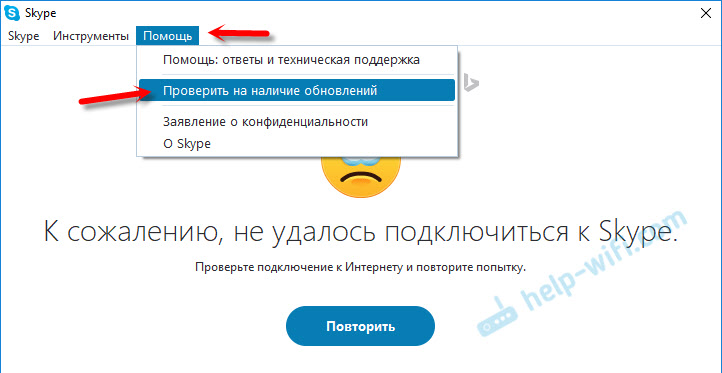
Ak sa program môže pripojiť k serveru a skontrolovať aktualizácie a ak existuje nová verzia, potom sa uskutoční správa s návrhom na jeho stiahnutie a nainštalovanie, súhlasíme.
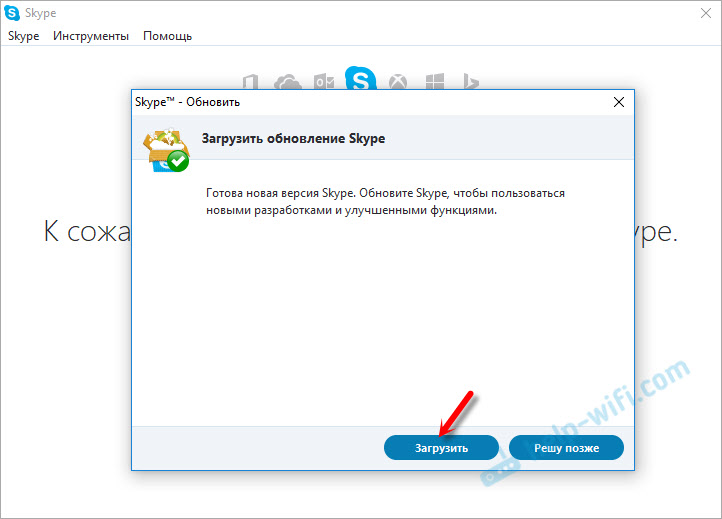
Možno po inštalácii aktualizácie bude všetko fungovať.
Ale môže sa objaviť chyba: „Skype zlyhanie počas aktualizácie alebo nová verzia nebude zistená. V takom prípade musíte najprv úplne odstrániť program z počítača, stiahnuť novú verziu z oficiálnej stránky a nainštalovať ju.
Prejdeme na „inštaláciu a odstránenie programov“ (v systéme Windows 10 nájdete prostredníctvom vyhľadávania) alebo v „tomto počítači“ otvárame “odstránenie a zmenu programu“. V systéme Windows 7 je možné tento nástroj spustiť aj do „môjho počítača“ alebo cez ovládací panel. Nájdite skype a odstráňte ho.
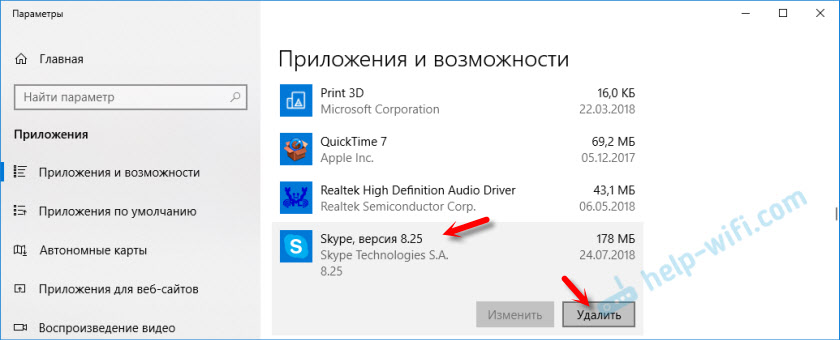
Na odstránenie môžete použiť aj nástroj CCleaner. Po odstránení v rovnakom užitočnosti nebude zbytočné čistiť zbytočné súbory a register.
Pred inštaláciou novej verzie môžete na adresu odstrániť priečinok používateľa: Používateľské meno/appdata/roaming/skype.Stlačte win+r, predstavte %Dáta aplikácie% A kliknite na OK. Priečinok, v ktorom bude priečinok Skype otvorený, sa otvorí požadované súbory.
Len v prípade, že vytvorte záložnú kópiu tohto priečinka. Napríklad je tu uložená história korešpondencie.
Načítame Skype z oficiálnej stránky - https: // www.Skype.com/ru/. Uložte inštalačný súbor do počítača, spustite ho a postupujte podľa pokynov na inštaláciu.
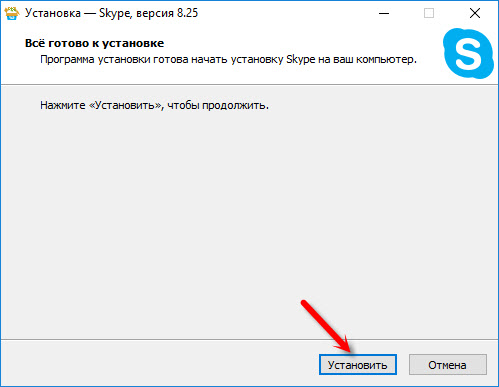
Po inštalácii sa snažíme ísť na váš účet. Ak to nefunguje, môžete nainštalovať staršiu verziu. Napríklad 6.22. Najmä ak máte systém Windows XP alebo Windows Vista.
Aktualizujeme internetový prieskumník
Program Skype súvisí s internetovým prieskumníkom. A ak máte starú verziu prehliadača, možno sa Skype nebude môcť pripojiť na internet. Musíte si stiahnuť a nainštalovať najnovšiu verziu spoločnosti Internet Explorer, ktorý je k dispozícii pre váš operačný systém Windows.
Môžete si stiahnuť z oficiálnej stránky - https: // podpora.Microsoft.Com/ru-ru/help/17621/Internet-Explorer-the-the-thewns
Nastavenia internetového prieskumu Resetovanie
Podľa recenzií toto rozhodnutie veľmi často pomáha zbaviť sa chyby „nemohlo nadviazať spojenie“ na Skype.
Spustite Internet Explorer, v ponuke „Service“ (alebo stlačením ikony prevodového stupňa), musíte zvoliť „Vlastnosti prehliadača“. Ďalej na karte „navyše“ kliknite na tlačidlo „Reset“.
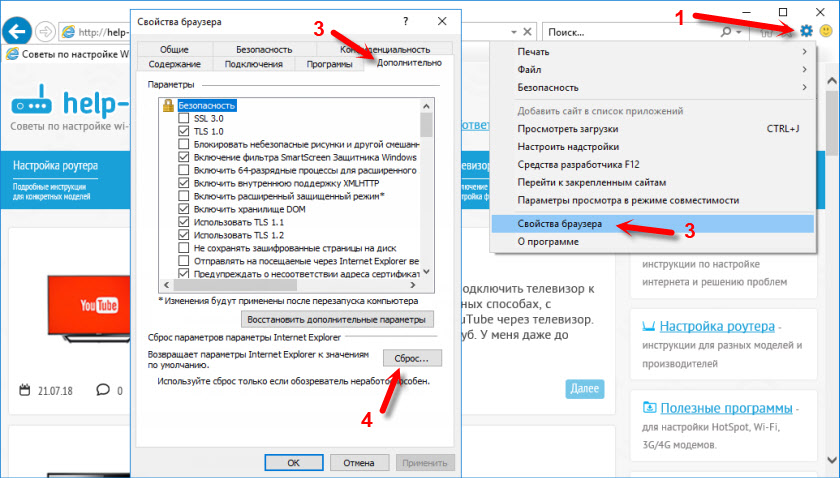
A znova kliknite na tlačidlo Reset. Potom sa pokúste ísť na Skype. Stále môžete načítať počítač alebo znova zavrieť a otvoriť program.
Firewall a antivírus môžu blokovať pripojenie k Skype
Ak máte nainštalovaný antivírus, potom ho na chvíľu vypnite. Možno zablokoval pripojenie a Skype sa z tohto dôvodu nepripojí k internetu. Zvyčajne môžete v nastaveniach vypnúť antivírus alebo kliknutím na svoju ikonu pravým tlačidlom myši. Ukazujem s príkladom ESET.
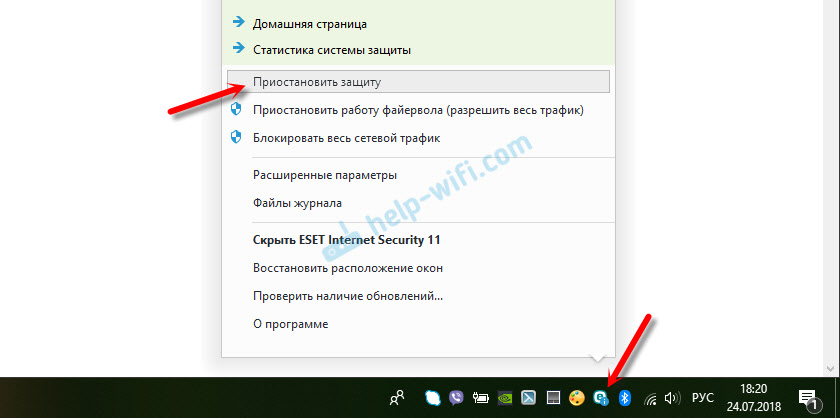
Prejdite na „Ovládací panel“ a vyberte tam položku „Systém a zabezpečenie“. Ďalej vyberte „Windows Brandmauer“. Alebo nájdite tieto nastavenia prostredníctvom vyhľadávania v systéme Windows 10, tak rýchlejšie.
V nastaveniach Firemower musíte kliknúť na „zapnutie a odpojené bránami Windows“ a dočasne ho zakázať pre súkromnú a verejnú sieť.
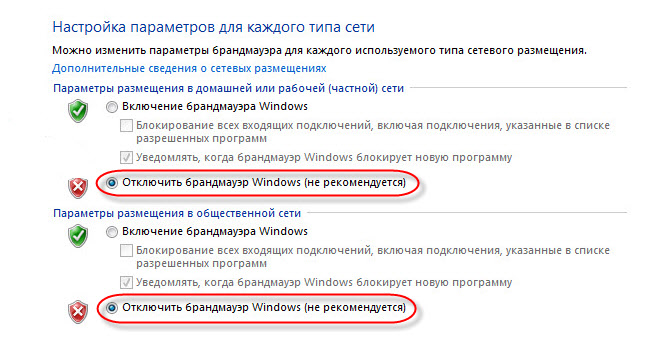
Ak po týchto akciách v messengeri bude všetko napísané presne tak, že bohužiaľ nebolo možné pripojiť sa k Skype, potom zapnúť bránu firewall a pokúsiť sa aplikovať ďalšie riešenia.
Nastavenia siete, DNS, VPN, Proxy a Hosts
- Pokúste sa pripojiť počítač k inej sieti, ak existuje takáto príležitosť. Napríklad môžete distribuovať Wi-Fi z telefónu a pripojiť ho k kontrole. Alebo sa pripojte k nejakej otvorenej sieti. Môžeme teda vylúčiť problémy v smerovači a na strane poskytovateľa internetu.
- V procese písania tohto článku som zistil, že Skype nemôže nadviazať spojenie z dôvodu problémov s DNS. A keďže problémy s DNS nie sú zriedkavé (poskytovateľ odmieta server alebo niečo, čo sa deje na smerovači/počítači), to znamená, že je zmysel pokúsiť sa predpísať DNS od spoločnosti Google.
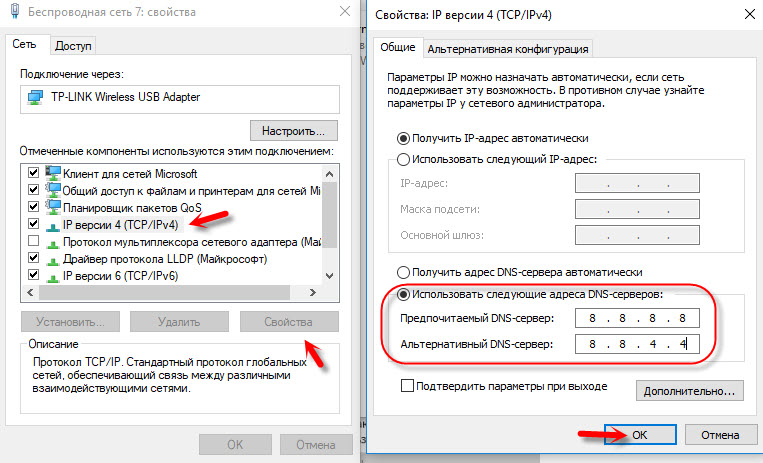 Podrobnejšie som o tom písal v článku, ako nahradiť DNS za Google Public DNS.
Podrobnejšie som o tom písal v článku, ako nahradiť DNS za Google Public DNS. - Ak je váš počítač nainštalovaný do vášho počítača ako samostatný program alebo je nakonfigurovaný iným spôsobom, potom je potrebné ho odpojiť.
- Skontrolujte nastavenia servera proxy. Musia byť odpojení.
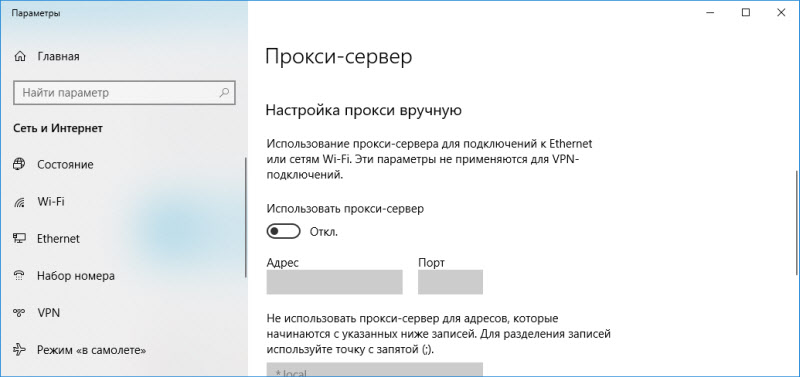 Prečítajte si viac v článku, ako zakázať server proxy v systéme Windows.
Prečítajte si viac v článku, ako zakázať server proxy v systéme Windows. - Urobte všetky nastavenia siete v počítači. Ovplyvní iba nastavenia siete. Možno budete musieť napraviť pripojenie na internet alebo zadať heslo do Wi-Fi. V systéme Windows 10 je možné resetovať v parametroch.
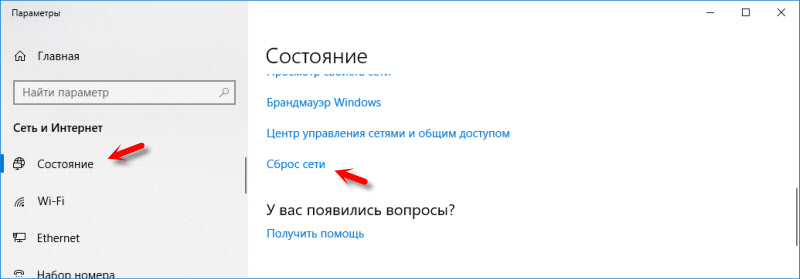 Podrobnejšie pozrite si v článku Reset sietí nastavení v systéme Windows 10. Môžete použiť inú metódu, ktorá je tiež vhodná pre Windows 7, Windows 8 (8.1) a pre XP.
Podrobnejšie pozrite si v článku Reset sietí nastavení v systéme Windows 10. Môžete použiť inú metódu, ktorá je tiež vhodná pre Windows 7, Windows 8 (8.1) a pre XP. - Vírusy a rôzne škodlivé programy môžu pridať svoje záznamy do súboru hostiteľov, ktorý v konečnom dôsledku zasahuje do Skype a nevidí pripojenie na internet, napriek tomu, že internet funguje. Napísal som o kontrole tohto súboru v článku, neotvárajte niektoré stránky v prehliadači. Môžete tiež použiť spoločnosť Microsoft Oprava IT Utility alebo AVZ.
Dúfam, že vám moja rada pomohla oživiť Skype a on by mohol ľahko nadviazať spojenie so serverom. Možno vám odporúčania z tohto článku nepomohli, ale našli ste ďalšie riešenie tohto problému. Budem vďačný, ak zdieľate svoje rozhodnutie v komentároch. Tam môžete nechať svoju otázku na tému tohto článku.
- « Režim recept na Linksys Wag320n ADSL Roatter
- Telefón sa nepripojí k Wi-Fi. Internet nefunguje. Prečo a čo robiť? »

